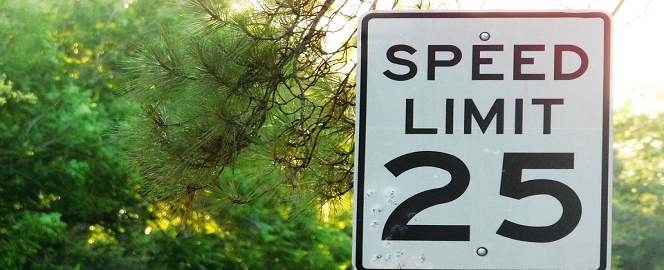Window10の挙動が遅い。。。
ここではそんな時に試せる方法をいくつか紹介する。
WindowsDefenderを無効にする
WindowsDefenderはWindows10に標準搭載されているウイルス対策機能だ。しかし他のウイルス対策ソフト(ウイルスバスター等)がインストールされていると競合を起こしてあらゆる挙動が遅くなってしまうことがある。もしほかのウイルス対策ソフトを導入済みならば、まずはWindowsDefenderを無効にしてみよう。
[Windowsキー]+[R]を押して、gpedit.mscと入力しOKボタンを押す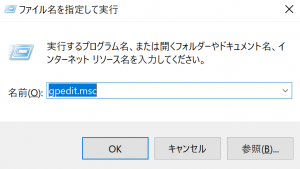
ローカルコンピューターポリシー
→コンピュータの構成
→管理用テンプレート
→Windowsコンポーネント
→Windows Defender ウイルス対策
を選択し、Windows Defender ウイルス対策を無効にしますをダブルクリック
※無い場合は代わりにEndpointProtectionがあるのでそちらをダブルクリック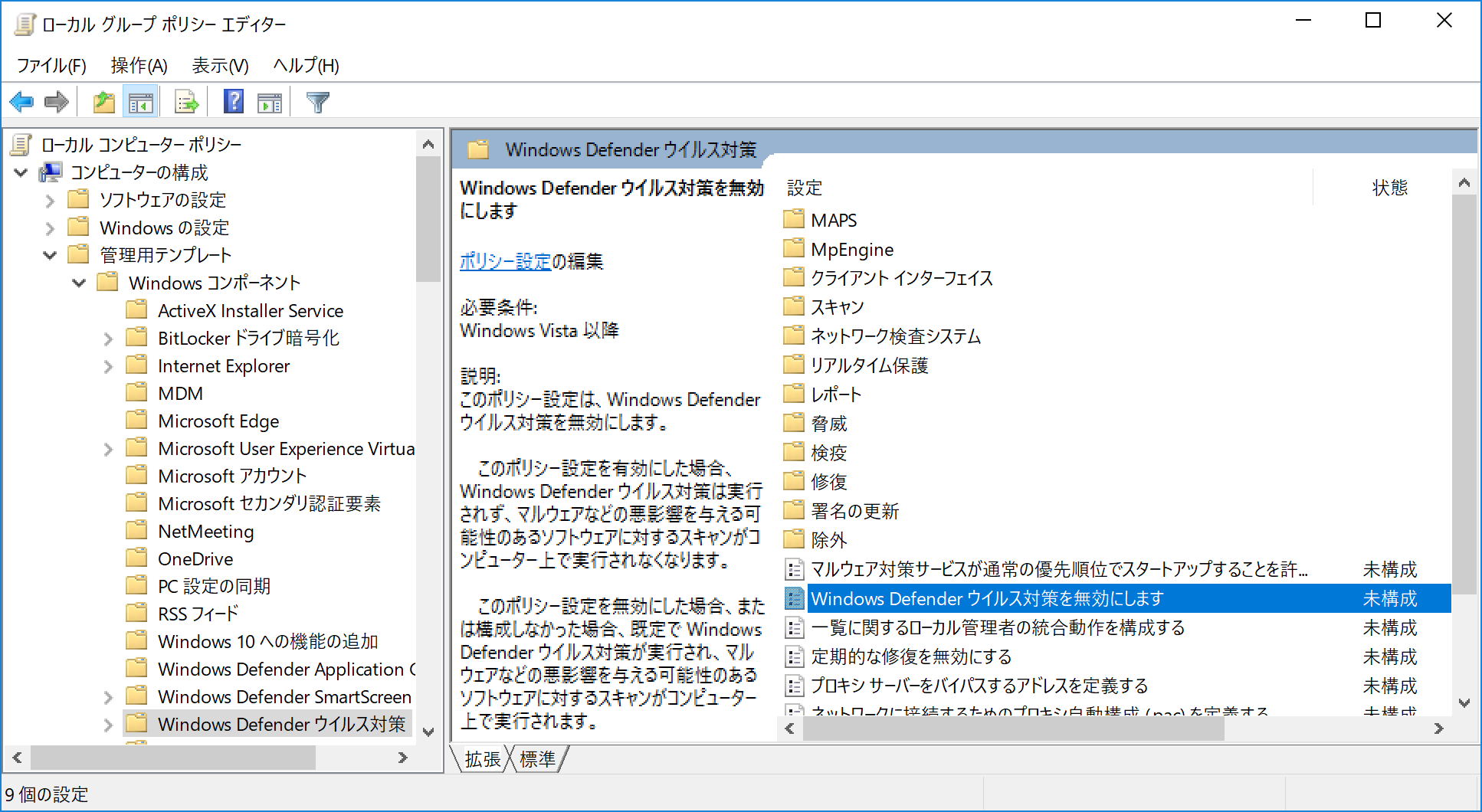
有効をチェックしてOKボタンを押す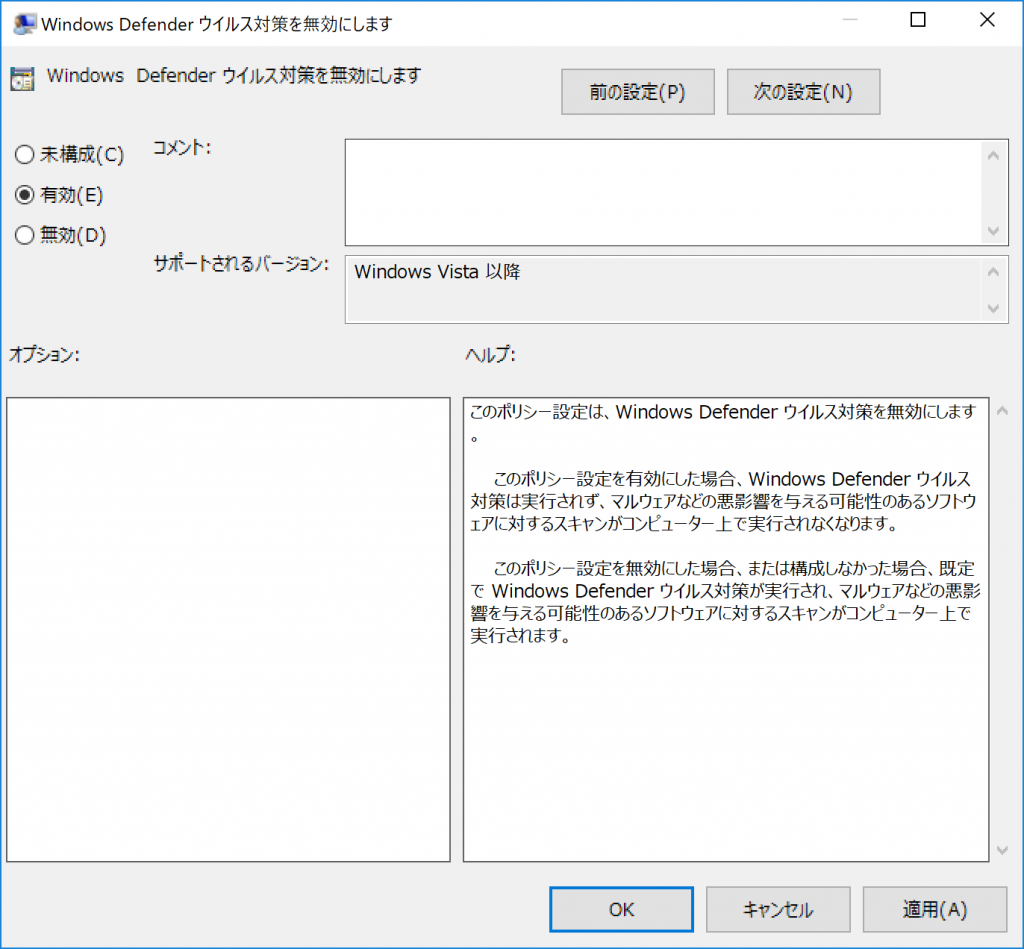
あとはPCを再起動して挙動の遅さが改善しているか確認しよう。
高速スタートアップの無効化
Windows10は高速スタートアップという機能がありデフォルトで有効となっている。しかしこれが原因でPCの挙動が遅くなることがある。この場合は無効化することで速度が改善する。
設定
→システム
→電源とスリープ
→電源の追加設定
を選択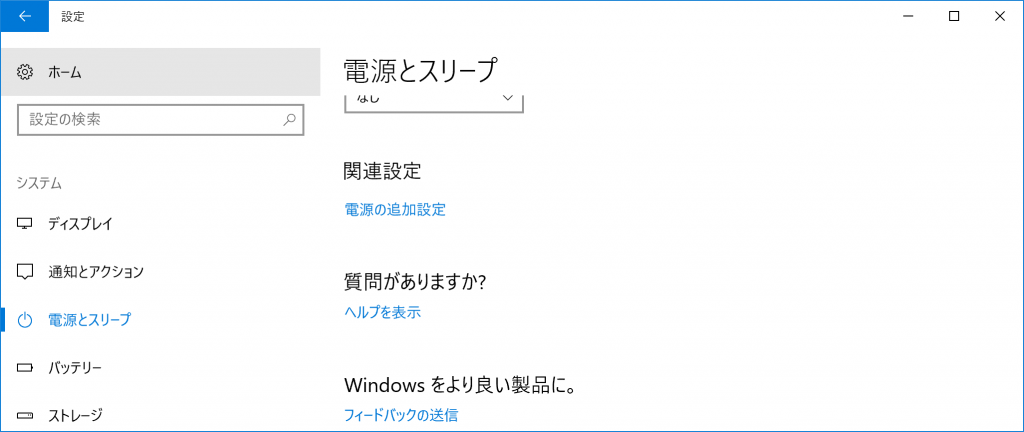
電源ボタンの動作の選択を選択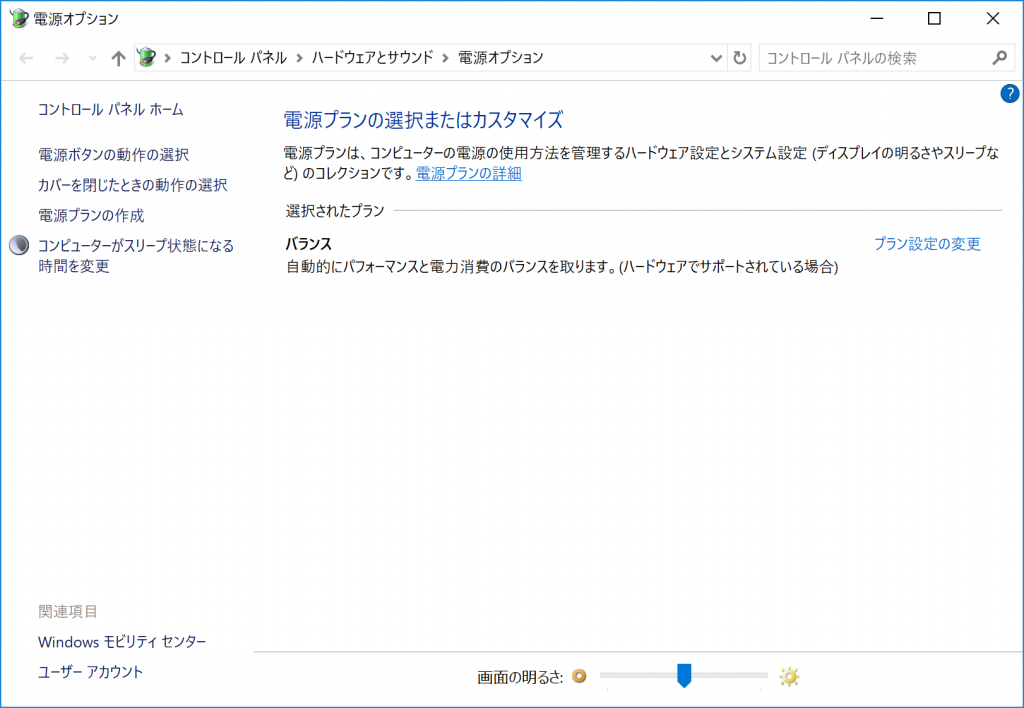
現在利用可能ではない設定を変更しますをクリック後、高速スタートアップを有効にするのチェックを外して変更の保存を押す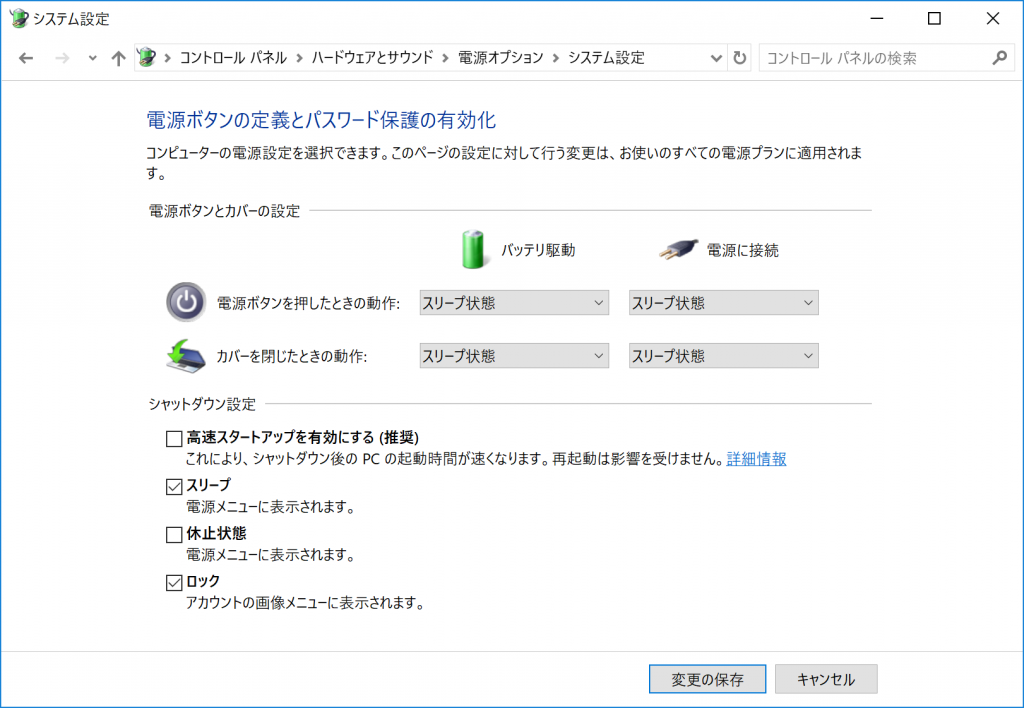
あとはPCを再起動して速度が改善しているか確認しよう。
遅くなる原因は?
はっきりした原因はわからないが、ウイルス対策ソフトの競合やWindows10の大型アップデートで発生することが多いようだ。原因究明に時間を割くより、まずは上記のような対策を試してみたほうがよいだろう。